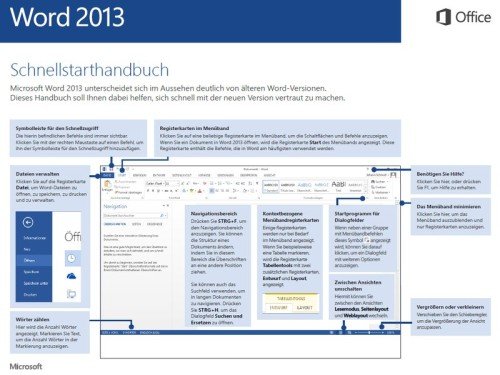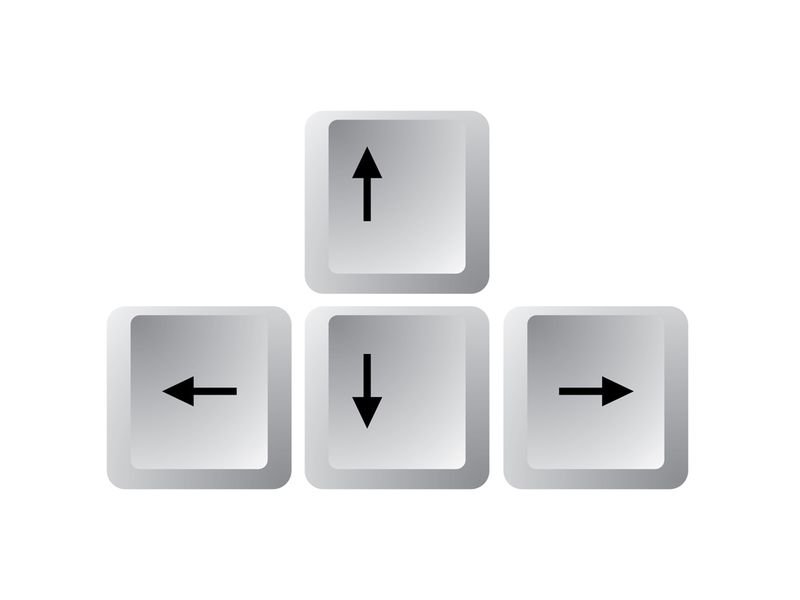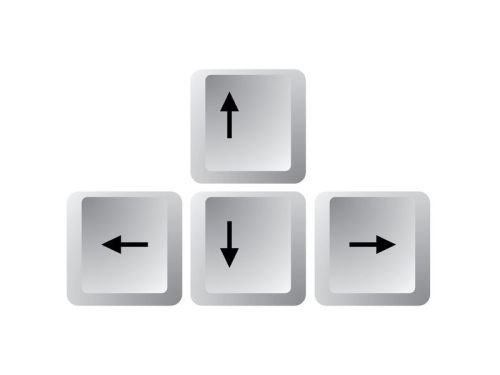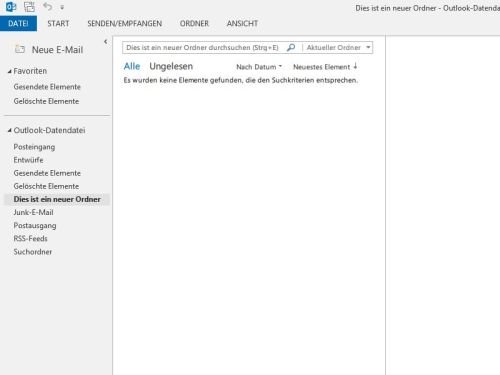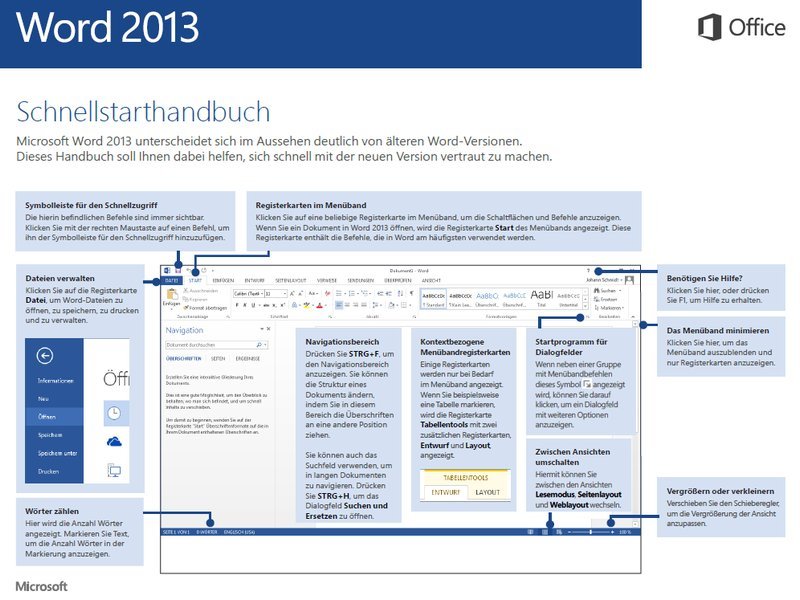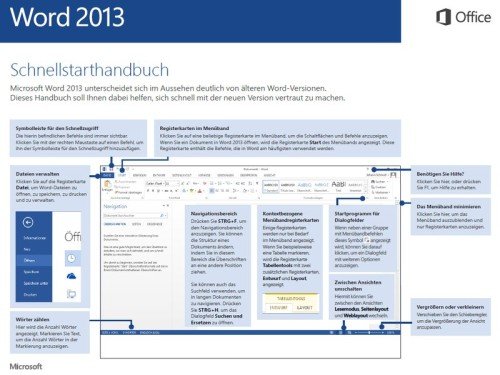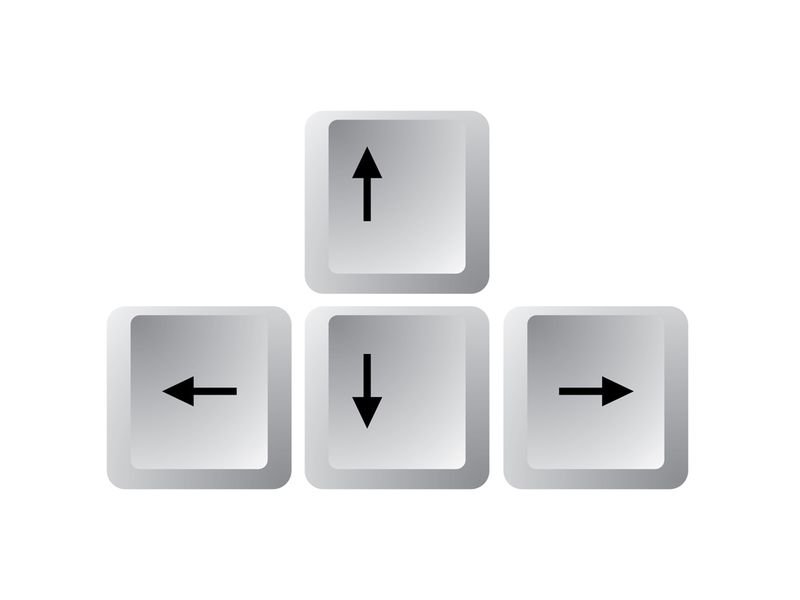
13.09.2014 | Tipps
Beim Eintippen von Texten über die PC-Tastatur sehen Sie einen blinkenden senkrechten Strich, der Ihnen die Stelle zeigt, wo die Zeichen eingefügt werden. Diese Linie wird „Cursor“ oder auch „Textcursor“ genannt. Mit diesem Trick verschieben Sie den Cursor innerhalb Ihres Textes schneller an eine andere Position.
Um den Cursor genau an die Stelle zu setzen, an der Sie ihn haben wollen, ist es oft einfacher, die Pfeiltasten auf der Tastatur zu verwenden, als dafür extra die Maus in die Hand zu nehmen. Dabei gilt: einmal auf die Pfeiltaste nach links oder rechts drücken verschiebt den Textcursor um ein Zeichen in die jeweilige Richtung.
Schneller geht’s, wenn Sie während des Drückens der Pfeiltasten zusätzlich die Taste [Strg] gedrückt halten. Dann verschiebt der Computer den Cursor nämlich nicht buchstabenweise, sondern um ganze Wörter nach links oder rechts. So erreichen Sie Stellen, die einige Wörter entfernt liegen, um ein Vielfaches schneller. Das klappt in fast jedem PC-Programm.
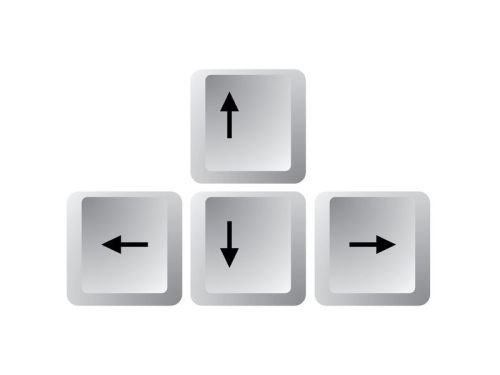

12.09.2014 | Tipps
Viele nutzen zum Lesen und Schreiben ihrer E-Mails nicht die Web-Oberfläche des Anbieters, sondern ein eigenes E-Mail-Programm, wie etwa Thunderbird oder Outlook. Bestimmte Ordner sind hier vorgegeben, etwa „Posteingang“ und „Gesendet“. Nachrichten lassen sich aber auch nach Belieben in anderen Ordnern speichern. Wie?
Am Beispiel von Outlook zeigen wir, wie Sie einen eigenen Ordner anlegen und Mails darin ablegen. Starten Sie also zunächst Outlook 2013, und schalten Sie zur Ansicht „Posteingang“. In der linken Spalte klicken Sie jetzt mit der rechten Maustaste auf den übergeordneten Ordner, etwa „Outlook-Datendatei“. Aus dem Kontextmenü rufen Sie „Neuer Ordner…“ auf, tippen einen Namen ein, und drücken dann die [Eingabetaste].
In der Liste taucht der neue Ordner jetzt neben den schon vorhandenen Ordnern auf. Aus der Nachrichtenliste, etwa im Posteingang, lassen sich Mails nun einfach mit gedrückter Maustaste in den soeben erstellten Ordner verschieben.
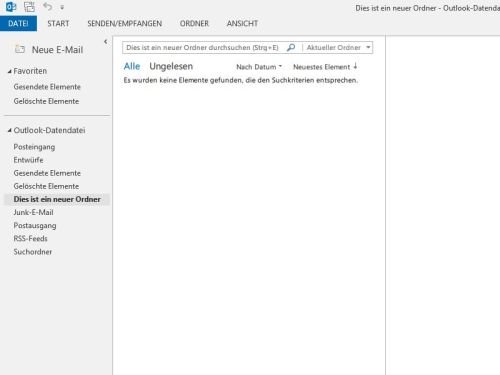
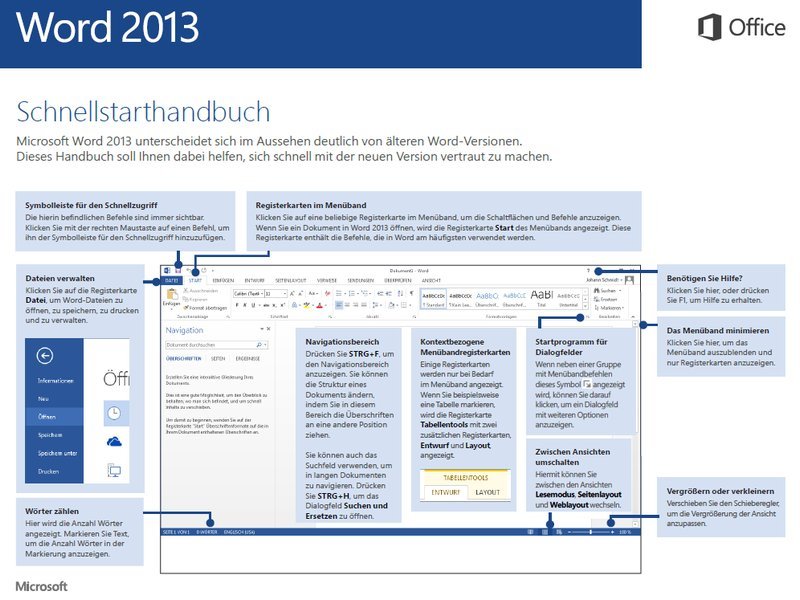
29.06.2014 | Tipps
Irgendwann muss es ja doch sein: Der Umstieg auf eine neue Office-Version fällt nicht immer leicht, besonders wenn man sich gut an die alte Version von Word oder Excel gewöhnt hatte. Einfacher wird’s, wenn Sie sich zunächst einen Überblick über die Änderungen verschaffen.
Dazu eignen sich die Schnellstart-Handbücher von Microsoft perfekt. Für jedes Office-Programm getrennt, erhalten Sie auf wenigen Seiten Ihr Starterpaket. So finden Sie sich im neuen Office schneller zurecht!
Die Schnellstart-Handbücher für Microsoft Office 2013 laden Sie kostenlos herunter:
[wpfilebase tag=’attachments‘]
Die PDF-Dateien öffnen Sie nach dem Entpacken zum Beispiel in Adobe Reader (die Reader-App von Microsoft hat Probleme bei der Darstellung).